主页 > 打印 > 使用 Brother iPrint&Scan 进行打印 (Windows/Mac) > 使用 Brother iPrint&Scan 打印照片或文档 (Windows/Mac)
使用 Brother iPrint&Scan 打印照片或文档 (Windows/Mac)

- 确保您在纸盒中装入了正确的介质。
- 重要事项
- 打印照片时:
- 为获得最佳效果,请使用 Brother 公司的纸张。
- 当在相片纸上打印时,在纸盒中多放一张完全相同的相片纸。
- 启动 Brother iPrint&Scan。
- Windows
启动
 (Brother iPrint&Scan)。
(Brother iPrint&Scan)。 - Mac
在访达菜单栏中,点击,然后双击 iPrint&Scan 图标。
此时将显示 Brother iPrint&Scan 屏幕。 - 如果未选择本 Brother 设备,点击选择机器按钮,然后从列表中选择型号名称。点击确定。
- 点击打印。
- 执行以下操作中的一项:
- Windows
点击照片或文档。
- Mac
点击照片或PDF。
- 选择要打印的文件,然后执行下列其中一项操作:
- Windows
点击下一张。
- Mac
点击打开。
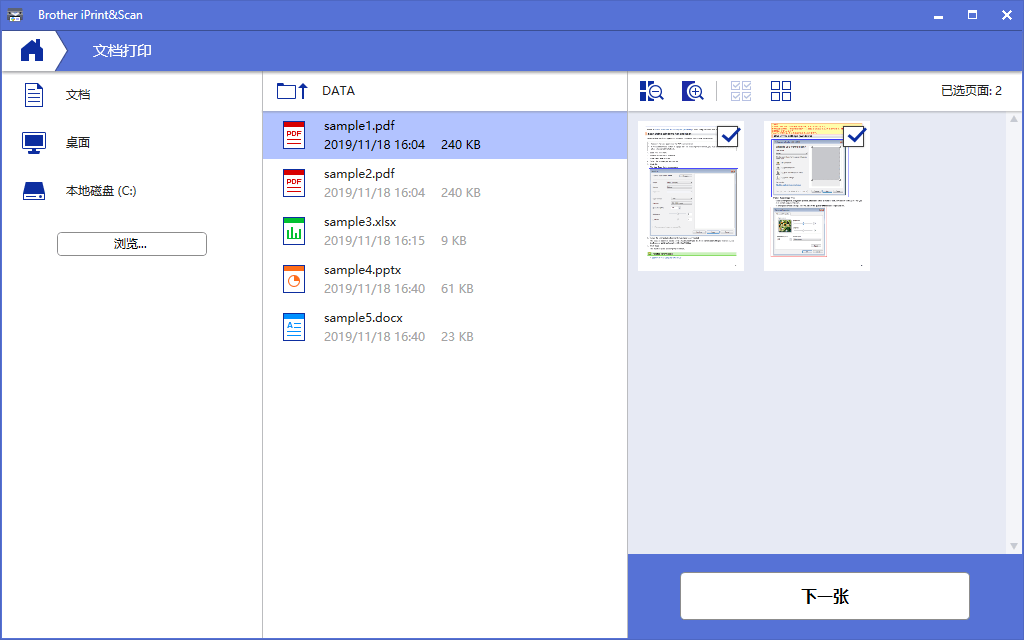

- 实际屏幕可能会因应用程序版本不同而有所差异。
- 使用最新的应用程序。

 相关信息
相关信息 - 打印多页文档时,还可选择要打印的所有页面。
- 如有需要,更改其他打印机设置。
- 点击打印。
- 重要事项
- 打印照片时:
为获取所选设置的最佳打印质量,请务必根据放入的纸张类型设置介质类型选项。
本页上的信息对您有帮助吗?



